ፍላሽ ሙላ በማይክሮሶፍት ኤክሴል ውስጥ መረጃን በፍጥነት እንዲያስገቡ ያግዝዎታል። በሚያስገቡት ውሂብ ውስጥ ስርዓተ ጥለቶችን ይመለከታል እና ግቤትዎን ለማጠናቀቅ ጥቆማዎችን ይሰጣል፣ ሙሉ ዓምዶችን በተዛማጅ እሴቶች ይሞላል። የውሂብ ግቤት ፍጥነትን እና ትክክለኛነትን ለመጨመር ፍላሽ ሙላ በ Excel እንዴት እንደሚጠቀሙ ለማወቅ ማንበብዎን ይቀጥሉ።
በዚህ ጽሑፍ ውስጥ ያሉት መመሪያዎች ለኤክሴል 2019፣ 2016 እና 2013 ተፈጻሚ ይሆናሉ። ኤክሴል ለማክሮሶፍት 365፣ ኤክሴል ኦንላይን እና ኤክሴል ለማክ። ፍላሽ ሙላ በቀደሙት የExcel ስሪቶች ላይ አይገኝም።
ፍላሽ ሙላ በድር አሳሽ ውስጥ አውቶሙላ ከሚሰራበት መንገድ ጋር ተመሳሳይ ነው ነገር ግን የበለጠ ብልህ ነው።የExcel's AutoFill ፎርሙላዎችን እና እሴቶችን በተመን ሉህ ውስጥ በአግድም ወይም በቋሚ ድርድሮች ላይ ለመቅዳት በተወሰነ መልኩ በተለየ መንገድ ይሰራል። ኤክሴል በእርግጥ የማሽን መማሪያን ለፍላሽ ሙሌት ይጠቀማል፣ ይህም መግባት ለሚፈልጉት ብልህ ሀሳቦችን እንዲሰጥ ያስችለዋል።
ፍላሽ ሙላ በ Excel ውስጥ እንዴት መጠቀም እንደሚቻል
በ Excel ውስጥ ፍላሽ ሙሌትን ለመጠቀም ሁለት መንገዶች አሉ። ሁልጊዜ ከበስተጀርባ እየሰራ ነው እና ወደ ማንኛውም ሕዋስ ሲተይቡ ጥቆማዎችን ይሰጣል። ፍላሽ ሙሌትን ለመጠቀም ቀላሉ እና በጣም የተለመደው መንገድ የ Enter ቁልፍ በመምታት እነዚህን ጥቆማዎች መቀበል ነው። ሁለተኛው ፍላሽ ሙሌትን ለመጠቀም በ DATA ሪባን ትር ላይ ትእዛዝን በመጠቀም በርካታ ሴሎችን በአንድ ጊዜ መሙላት ነው።
ፍላሽ ሙሌት በአሁኑ ጊዜ በችሎታው የተገደበ ነው። የሚሠራው ውሂብ የሚያስገቡበት አምድ የምንጭ ውሂቡን ከያዘው አምድ ጋር በቀጥታ ሲያያዝ ብቻ ነው። የምንጭ ውሂቡ ፍላሽ ሙላ እሴቶችን ለመፍጠር የሚጠቀምበትን ስርዓተ-ጥለት የያዘ ውሂብ ነው።በመጠኑም ቢሆን የሚሠራው ከአምዶች ጋር ብቻ ነው እንጂ ረድፎች አይደለም፣ ስለዚህ አንድ ረድፍ ውሂብ በራስ-ሰር መሙላት አይችሉም።
እርስዎ ሲተይቡ ፍላሽ ሙላ በመጠቀም
እየተየቡ ሳሉ ፍላሽ ሙላ ሁል ጊዜ ከበስተጀርባ ይሰራል። በአምዱ ውስጥ ለማስገባት እየሞከሩ ያሉትን ነገር ማየት ይችላል ብሎ ካሰበ፣ እንዴት ሙሉውን ግቤት በፍጥነት ማጠናቀቅ እንደሚችሉ ጥቆማ ይሰጣል። በዚህ መንገድ ጥቅም ላይ የዋለ, ፍላሽ ሙላ እንደ የ Excel's AutoComplete ቅጥያ ማሰብ ይችላሉ. AutoComplete ወደ አንድ ሕዋስ እየተየብክ ሊሆን ለሚችለው ነገር ጥቆማዎችን ሲሰጥ ፍላሽ ሙላ ሙሉ የውሂብ አምዶችን እንድታጠናቅቅ ይፈቅድልሃል።
በመተየብ ላይ ፍላሽ ሙላ ለመጠቀም እነዚህን ደረጃዎች ይከተሉ፡
- ከአምዱ ቀጥሎ ከምንጩ ውሂብ ጋር አዲስ አምድ አስገባ።
- የሚፈለገውን እሴት በአዲሱ አምድ የመጀመሪያ ሕዋስ ውስጥ ይተይቡ።
-
እሴቱን ወደ ሁለተኛው አምድ መተየብ ጀምር። ኤክሴል ስርዓተ-ጥለቱን ካወቀ ለቀሪዎቹ ህዋሶች ምን እሴቶችን እንደሚጠቀም የሚያሳይ ቅድመ እይታ ይታያል።

Image -
የ አስገባ ቁልፉን ይምቱ እና እሴቶቹ በራስ ሰር ገብተዋል።

Image - ይሄ ነው፣ እንደዛ ቀላል!
የተለያዩ የውሂብ ንጥሎችን ለማውጣት በሚቀጥሉት አምዶች ፍላሽ ሙላ መጠቀሙን መቀጠል ይችላሉ። ንድፉን የያዘው አምድ እሴቶቹን በሚያስገቡበት አምድ እስካልተለየ ድረስ ኤክሴል ንድፉን ማግኘት አለበት። የቀደመውን ምሳሌ በመቀጠል ስሞቹም ሊወጡ ይችላሉ።
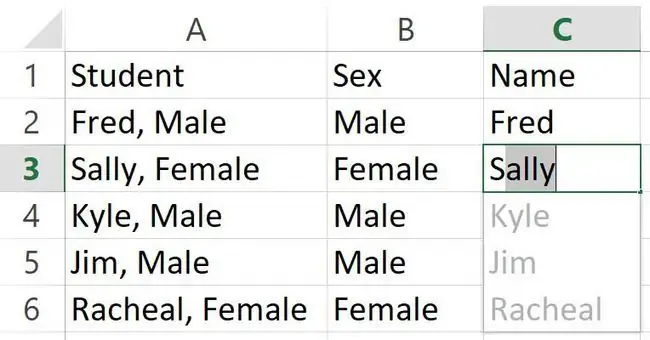
ፍላሽ ሙላ ከሪቦን በመጠቀም
Flash Fill ስርዓተ-ጥለትን የሚያገኝበት፣ እርስዎ በሚተይቡበት ጊዜ አብዛኛው ጊዜ ቅድመ እይታውን ያሳያል። ይህንን የአስተያየት ጥቆማ ለመቀበል Enterን መምታት በተለምዶ ፍላሽ ሙሌትን ለመጠቀም ቀላሉ መንገድ ነው። ይሁን እንጂ በሬቦን ላይ ባለው ትዕዛዝ መጠቀምም ይቻላል.በዚህ መንገድ ለመጠቀም እነዚህን ደረጃዎች ይከተሉ፡
- ከአምዱ ቀጥሎ ከምንጩ ውሂብ ጋር አዲስ አምድ አስገባ።
- የሚፈለገውን እሴት በአዲሱ አምድ የመጀመሪያ ሕዋስ ውስጥ ይተይቡ።
- በሪብቦኑ ላይ ያለውን የ DATA ትርን ይምረጡ።
-
የ ፍላሽ ሙላ ትዕዛዙን ይምረጡ።

Image - ኤክሴል ስርዓተ-ጥለት ካገኘ፣ የተጠቆሙ እሴቶቹን ወደ ቀሪዎቹ ህዋሶች ያስገባል።
ዳታ ከብዙ አምዶች በማጣመር
ፍላሽ ሙሌት እሴቶችን ወደ ተለያዩ አምዶች መከፋፈል ብቻ አይችልም። እንዲሁም የመረጡትን ስርዓተ-ጥለት በመጠቀም ዓምዶችን ለማዋሃድ ጥቅም ላይ ሊውል ይችላል. ይህ የስብስብ ቀመር ከመጠቀም የበለጠ ፈጣን እና የበለጠ ሊታወቅ ይችላል። ለምሳሌ አንድ ነጠላ የአድራሻ አምድ ከአድራሻ መስኮች ለመፍጠር እነዚህን ደረጃዎች መከተል ይችላሉ፡
-
እያንዳንዱን የአድራሻ መስኩ ወደተለየ አምድ አስገባ።

Image - የአድራሻ አምድ ፍጠር።
- የመጀመሪያውን አድራሻ በሚፈለገው ቅርጸት አስገባ።
-
ሁለተኛውን አድራሻ መተየብ ይጀምሩ እና የExcelን የተጠቆሙ እሴቶችን ያረጋግጡ።

Image - የExcelን የተጠቆመ ፍላሽ ሙሌት ለመቀበል አስገባን ይጫኑ።
ማስታወሻ በዚህ ምሳሌ ኮማዎች በመንገድ፣ ከተማ እና ሀገር መካከል ጥቅም ላይ ውለው ነበር ነገር ግን ቁጥር እና መንገድ አልነበሩም። ፍላሽ ሙላ ለመጠቀም ከመረጡት ማንኛውም ቅርጸት ጋር መስራት አለበት።
ሌሎች የፍላሽ ሙሌት ችሎታዎች
ፍላሽ ሙላ ብዙ የውሂብ ማስገቢያ ተግባራትን ቀላል ያደርገዋል። እንዲሁም አምዶችን መከፋፈል እና ማጣመር፣ ፍላሽ ሙሌት መሪ ዜሮዎችን ያስወግዳል፣ አንዳንድ ግቤቶች ብቻ ያሉባቸው።ጽሑፍን, ቁጥርን እና ቀኖችን ለመቅረጽ ሊያገለግል ይችላል. የሕዋስ ይዘትን በከፊል ሊተካ ይችላል፣ ምናልባትም አንዳንድ ቁጥሮችን በXXXX በመተካት ደህንነቱ የተጠበቀ ስሪት መፍጠር ይችላል። እንደ እሴቶችን ማጣመር እና ቁምፊዎችን ማከል ያሉ የተለያዩ ተግባራት ሊጣመሩ ይችላሉ።
ከእነዚህ ተግባራት ውስጥ ማናቸውንም ለማከናወን ሂደቱ አንድ ነው። እነዚህን ደረጃዎች ይከተሉ፡
- በአንድ አምድ ውስጥ መጽዳት ወይም መስተካከል ያለበትን ጥሬ መረጃ አስገባ።
- ውሂቡን እንደፈለጉት በአጠገብ ባለው አምድ የመጀመሪያ ሕዋስ ውስጥ ይተይቡት።
- ሁለተኛውን እሴት መተየብ ይጀምሩ እና ፍላሽ ሙላ በአምዱ ውስጥ ያሉትን ሌሎች እሴቶች እንዴት እንደሚያጠናቅቅ ይጠቁማል።
አንድ ጊዜ ፍላሽ ሙሌት በሚችለው ነገር ላይ ማግኘት ከጀመርክ እጅግ በጣም ኃይለኛ እና ጠቃሚ መሳሪያ ሆኖ ታገኘዋለህ። የውሂብ ግቤትን ለማቃለል ሌላ በጣም ጠቃሚ መሳሪያ ከፈለጉ፣ አውቶሙላን በ Excel እንዴት እንደሚጠቀሙ ይመልከቱ፣ ይህ ቀመሮችን እና እሴቶችን በተመን ሉህ ላይ ብልህ በሆነ መንገድ መገልበጥ ይችላል።






